keyshot改变材质颜色的教程
时间:2023-12-21 13:28:43作者:极光下载站人气:295
keyshot是一款互动性的光线追踪与全域渲染程序,无需复杂的设定就可以完成产品的渲染,为用户的作品增添了更多的实用效果,因此keyshot软件吸引了不少的用户前来下载使用,当用户在keyshot软件中导入模型后,想要对模型的材质进行修改,同时还需要调整材质的颜色,但是用户不知道怎么来操作实现,便问到keyshot怎么改变材质颜色的问题,这个问题其实是很好解决的,用户修改模型材质后点击编辑材质存储,接着进入到项目窗口中,在属性选项卡中点击漫反射选项来修改颜色即可解决问题,那么接下来就让小编来向大家分享一下keyshot改变材质颜色的方法教程吧,希望用户能够从中获取到有用的经验。
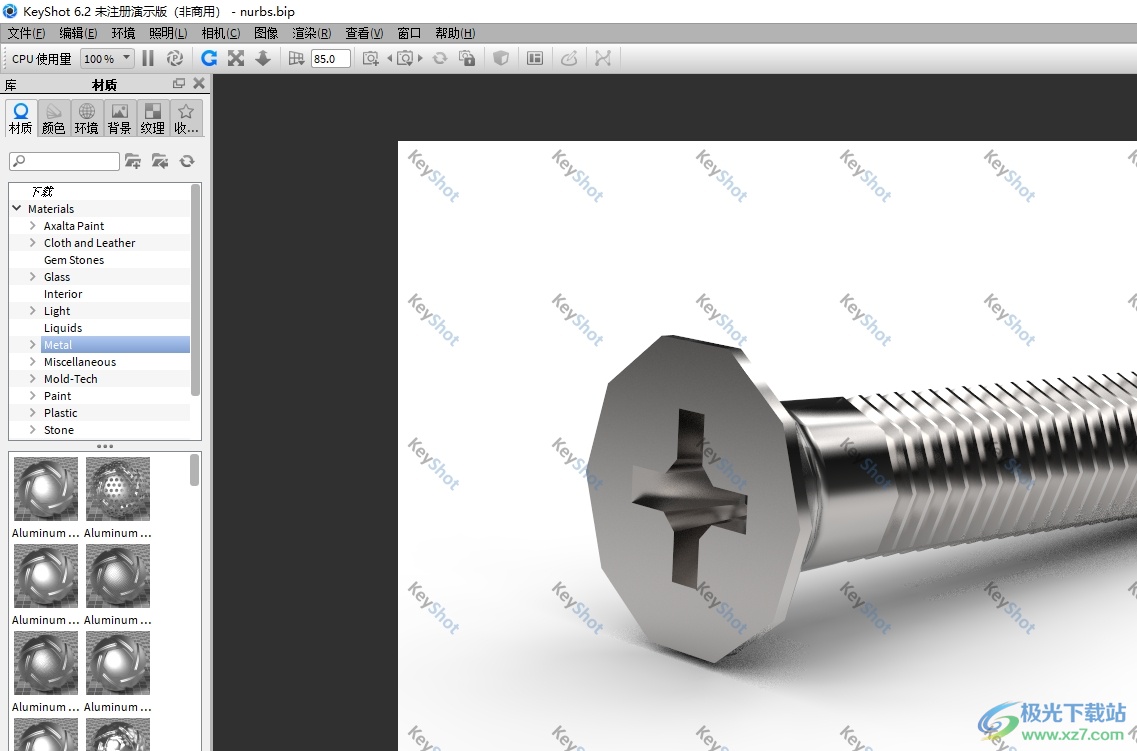
方法步骤
1.用户在电脑上打开keyshot软件,并导入模型来到操作页面上来进行设置

2.接着在页面左侧的库窗口中,用户在材质选项卡中选择需要的材质样式,然后将其拖拽到页面上
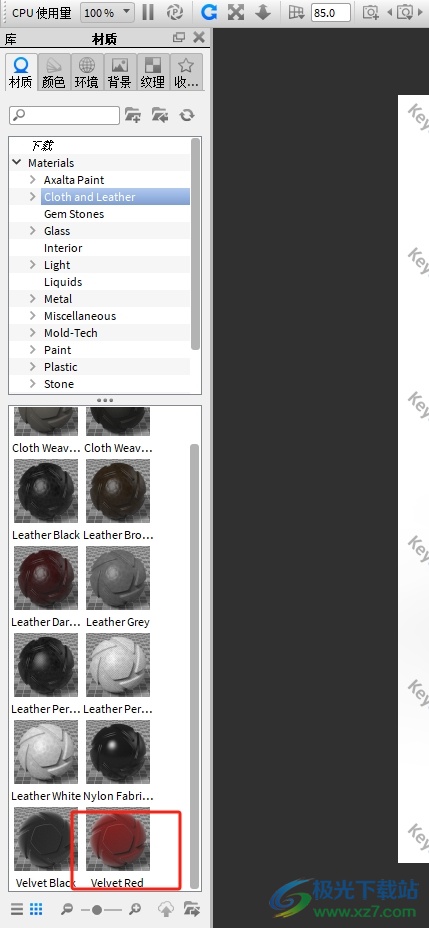
3.如图所示,用户会发现当前页面上的模型材质发生了变化

4.这时用户需要用鼠标右键点击模型,在弹出来的右键菜单中选择编辑材质选项

5.在页面右侧的项目窗口中,用户在下方的属性板块中点击漫反射选项的颜色色块
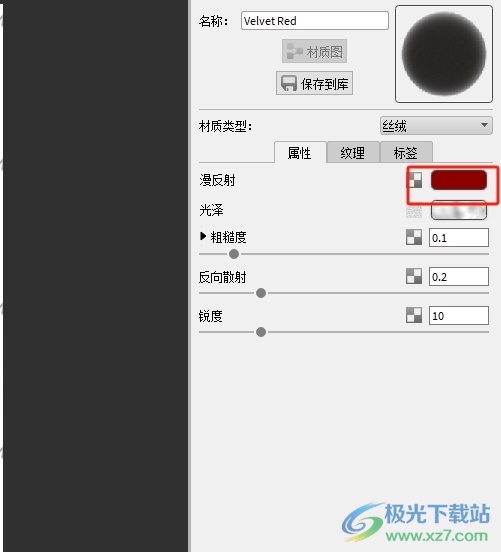
6.在弹出来的颜色选项卡中,用户选择喜欢的颜色后按下确定按钮
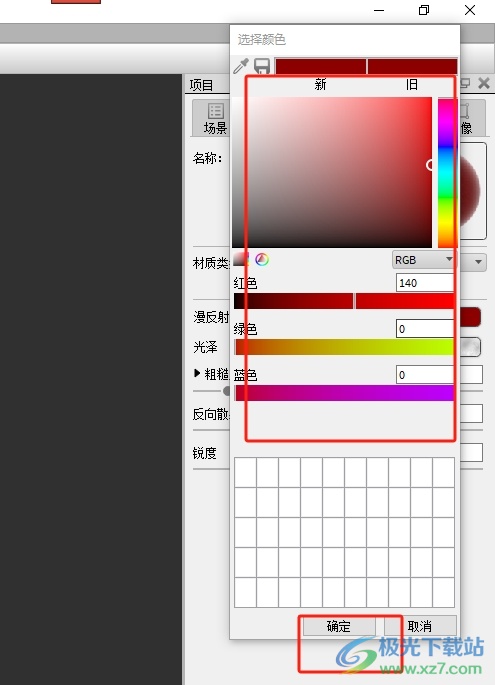
7.此时回到编辑页面上,就可以看到当前模型的材质颜色发生了变化

用户在keyshot软件中导入模型后,想要对模型的材质颜色进行修改,就可以利用编辑材质功能,接着在项目窗口中,用户选择其中的漫反射选项即可解决问题,因此有需要的用户可以跟着小编的教程操作试试看,一定可以成功改变材质的颜色的。

大小:505.00 MB版本:官方版环境:WinAll
- 进入下载
相关推荐
相关下载
热门阅览
- 1百度网盘分享密码暴力破解方法,怎么破解百度网盘加密链接
- 2keyshot6破解安装步骤-keyshot6破解安装教程
- 3apktool手机版使用教程-apktool使用方法
- 4mac版steam怎么设置中文 steam mac版设置中文教程
- 5抖音推荐怎么设置页面?抖音推荐界面重新设置教程
- 6电脑怎么开启VT 如何开启VT的详细教程!
- 7掌上英雄联盟怎么注销账号?掌上英雄联盟怎么退出登录
- 8rar文件怎么打开?如何打开rar格式文件
- 9掌上wegame怎么查别人战绩?掌上wegame怎么看别人英雄联盟战绩
- 10qq邮箱格式怎么写?qq邮箱格式是什么样的以及注册英文邮箱的方法
- 11怎么安装会声会影x7?会声会影x7安装教程
- 12Word文档中轻松实现两行对齐?word文档两行文字怎么对齐?
网友评论